
Contenuto
Quando chatti con amici e familiari su iMessage, non riesci a trasmettere la stessa emozione che proveresti se parlassi con loro faccia a faccia. Tuttavia, è qui che entrano in gioco le emoji. Le emoji sono simili alle emoticon, ma l'unica differenza è che le emoji consistono in una gamma più ampia tra cui scegliere e di solito sono incorporate nei dispositivi stessi, piuttosto che essere realizzate con caratteri tradizionali.
I dispositivi iOS hanno emoji incorporate direttamente nella tastiera, ma probabilmente non lo sapevi, considerando che Apple non le mostra per impostazione predefinita. Invece, devi scavare nelle impostazioni per iniziare a utilizzare le emoji nei tuoi messaggi di testo, ma ti mostreremo come farlo in modo da inviare emoji ai tuoi amici e alla tua famiglia in pochissimo tempo.
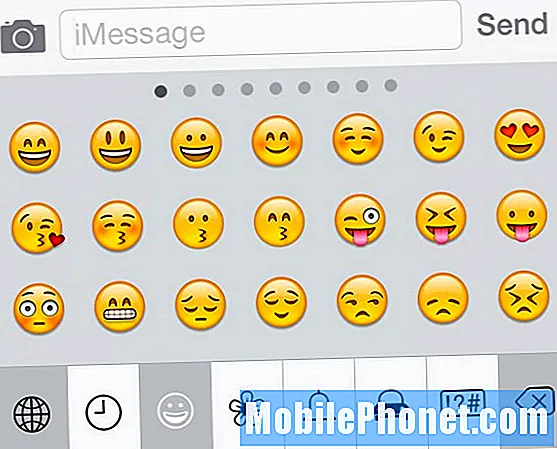
Abilitazione di Emoji
Per abilitare le emoji, apri l'app Impostazioni e vai a Generale> Tastiera> Tastiere e tocca Aggiungi nuova tastiera ... Ti verrà fornito un enorme elenco di tastiere in diverse lingue. Scorri verso il basso finché non vedi Emoji e toccalo. Ora verrà visualizzato nell'elenco delle tastiere. Se non hai aggiunto nessuna tastiera in passato, dovresti vedere la tua tastiera principale (molto probabilmente Inglese) e poi vedrai la tastiera Emoji proprio sotto. Se è così, hai abilitato le emoji!
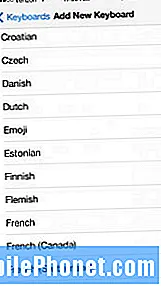 Usando Emoji
Usando Emoji
Per iniziare a usare le emoji, apri l'app Messaggi o qualsiasi altra app che utilizza la tastiera. Ora ci sarà un'icona a forma di globo nell'angolo in basso a sinistra della tastiera. Toccando questo verrà visualizzato l'emoji. Parola di avvertimento: ci sono un sacco di emoji tra cui scegliere, e quando lo diciamo, intendiamo che ci sono più categorie di emoji e all'interno di queste categorie ci sono più pagine di emoji.
Vedrai le basi come le faccine tradizionali, i segnali con le mani, le emoji casuali come una goccia d'acqua, cuori, stelle e persino cacca (sì). Ci sono persino emoji di animali, piante e automobili. Per non dire altro, ci sono un sacco di emoji tra cui scegliere, quindi sentiti libero di prenderti un po 'di tempo e esaminarli tutti per vedere quali sono le tue opzioni.
Una cosa di cui essere consapevoli, tuttavia, è che mentre puoi usare le emoji praticamente in qualsiasi app che utilizza la tastiera iOS, verranno visualizzate correttamente solo su altri dispositivi iOS. Quindi, se dovessi inviare un tweet con un'emoji al suo interno, le altre persone che guardano quel tweet sul loro desktop vedrebbero semplicemente un'icona quadrata vuota dall'aspetto strano dove dovrebbe essere l'emoji.
 Usando Emoji
Usando Emoji

